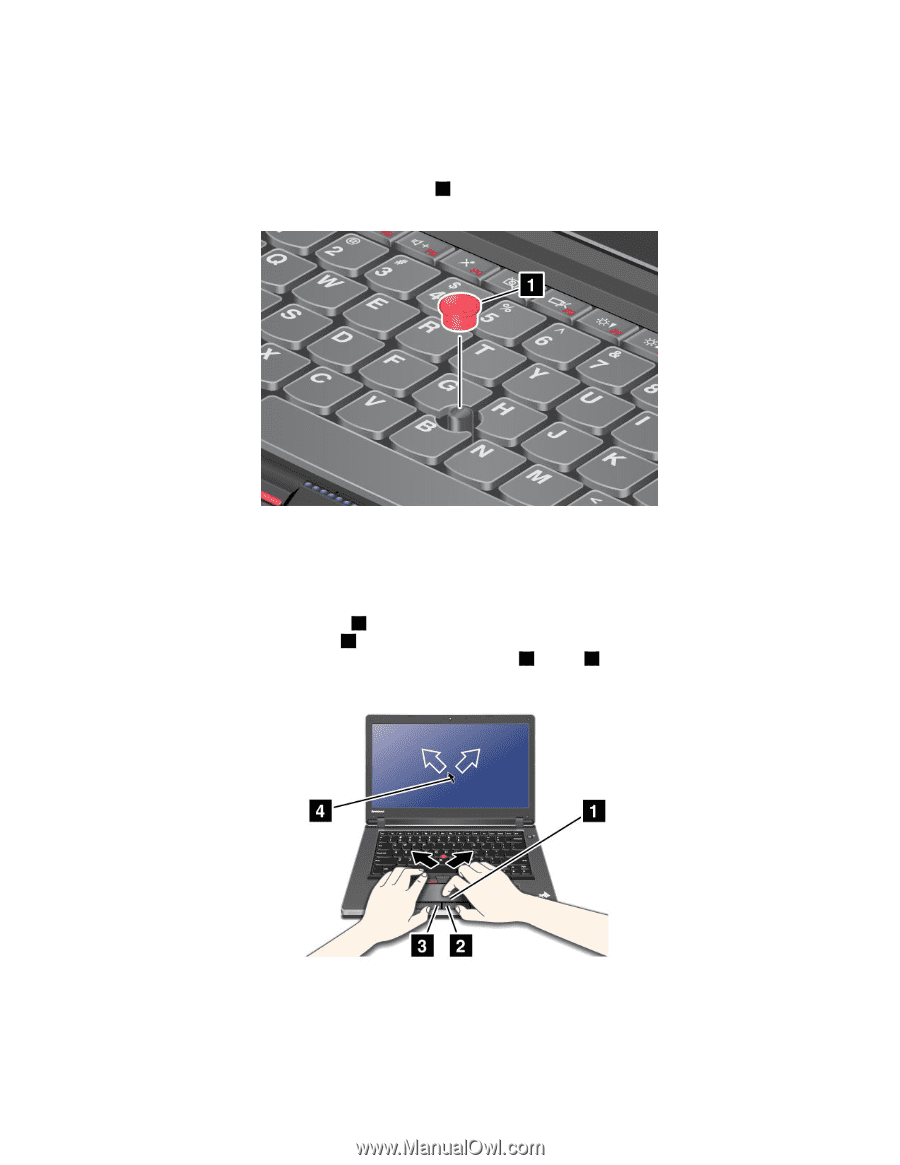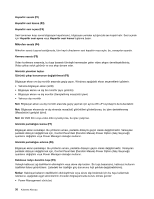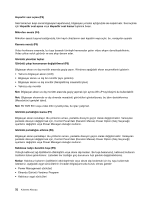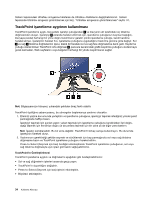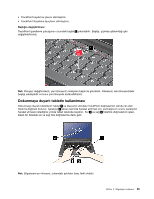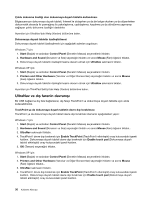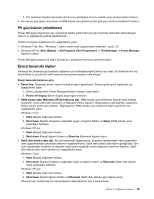Lenovo ThinkPad Edge E420 (Turkish) User Guide - Page 53
Dokunmaya duyarlı tabletin kullanılması, ekran üzerinde hareket ettirmek için
 |
View all Lenovo ThinkPad Edge E420 manuals
Add to My Manuals
Save this manual to your list of manuals |
Page 53 highlights
• TrackPoint kaydırma işlevini etkinleştirin. • TrackPoint Kaydırma İpuçlarını etkinleştirin. Başlığın değiştirilmesi TrackPoint işaretleme çubuğunun ucundaki başlık 1 çıkarılabilir. Başlığı, çizimde gösterildiği gibi değiştirebilirsiniz. Not: Klavyeyi değiştirirseniz, yeni klavyeniz varsayılan başlık ile gönderilir. İsterseniz, eski klavyenizdeki başlığı saklayabilir ve bunu yeni klavyede kullanabilirsiniz. Dokunmaya duyarlı tabletin kullanılması Dokunmaya duyarlı tablette bir tablet 1 ve klavyenin altındaki TrackPoint düğmelerinin altında iki adet tıklatma düğmesi bulunur. İşaretçiyi 4 ekran üzerinde hareket ettirmek için, parmağınızın ucunu işaretçinin hareket etmesini istediğiniz yönde tablet üzerinde kaydırın. Sol 3 ve sağ 2 tıklatma düğmelerinin işlevi, klasik bir faredeki sol ve sağ fare düğmelerine denk gelir. Not: Bilgisayarınızın klavyesi, yukarıdaki şekilden biraz farklı olabilir. Bölüm 2. Bilgisayarı kullanma 35